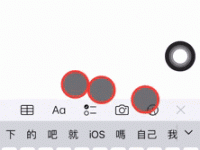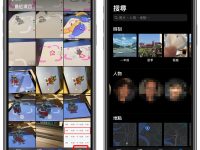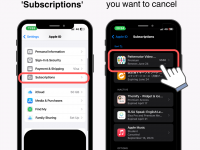许多人在升级到iOS 17/18之后反映说耗电变快,电量根本无法完成一天的工作或娱乐需求。 事实上造成 iPhone 耗电变快快的原因有很多。 首先,可能是因为使用了一些耗电的应用程序或功能,例如开启了蓝牙、Wi-Fi、5G 功能或是亮度设置过高等等。 此外,电池老化以及系统更新灾情的问题也可能导致 iPhone 耗电速度加快。
如果你发现你的 iPhone 在短时间内掉电非常快,或者你的 iPhone 在使用时发热、发烫,或者其他的耗电异常现象,且无法自行判断是什么原因导致的问题,可以跟着文中介绍的 8 种解决 iPhone 耗电异常的方法进行排查,或者直接使用万能系统修复法,一键恢复出错的 iOS, 还你一个「全新」的 iPhone。
方法一:限制「吃电」APP 使用权限
针对iPhone耗电过快的问题,可以进一步限制某些耗电的应用的使用权限,以减少它们对电池的影响,达到节省iPhone电量的效果。
以下是限制耗电 APP 的方法:
- 前往「设置」>「电池」
- 滑动到「电池使用状况」部分,找到占用较高的 APP
- 点击该APP,进入「使用详情」界面
- 点击「限制App 使用权限」,选择需要限制的功能,如「移动数据」、「背景 App 更新」等
- 点击完成,退出设置页面
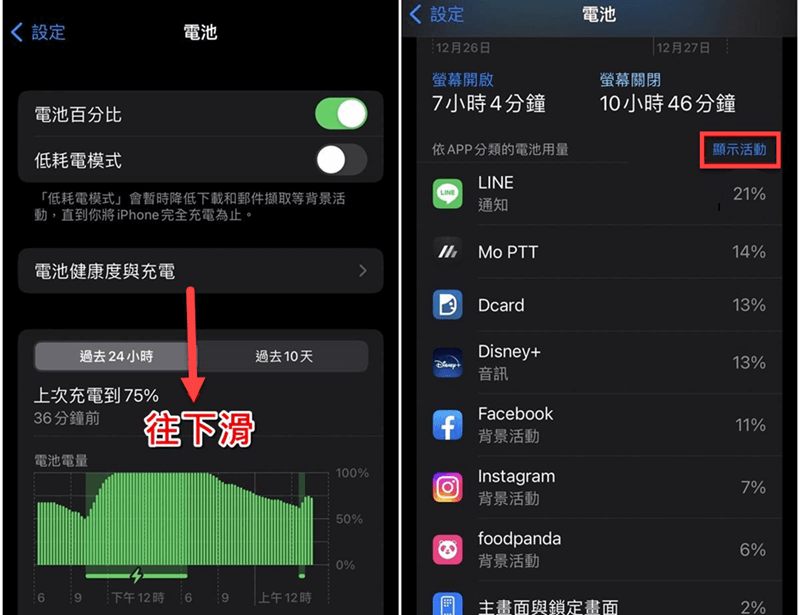
小贴士:
- 此外,也有一些耗电的原因可能不是由于应用程序,例如 Safari 未关闭的标签页和 Mo Ptt 内的广告等。 这些原因也可能导致 iPhone 耗电过快。 此时,我们可以先将这些标签页和广告关闭,看看是否可以减少耗电的问题。
- 复开关APP也会增加耗电,因为应用程序频繁地启动和关闭,会增加CPU的负担。 因此,如果你发现某个应用程序耗电量较高,不要一直开启和关闭它,可以尽量避免频繁切换和使用,以减少对电池的负担。
方法二:关闭 iPhone 消息亮屏幕通知
除了限制耗电APP的使用权限外,关闭iPhone消息亮屏幕通知也是减少耗电量的一种方法。 当 iPhone 收到信息时,屏幕通常会自动亮起,这可能会导致耗电过快,特别是在你接收到大量消息时。 因此,关闭亮屏幕通知是一个有效的省电方法。
以下是关闭 iPhone 消息亮屏幕通知的方法 :
- 前往「设置」>「通知」>「消息」
- 找到显示预览选项,点击它
- 选择「永不」,退出设置页面
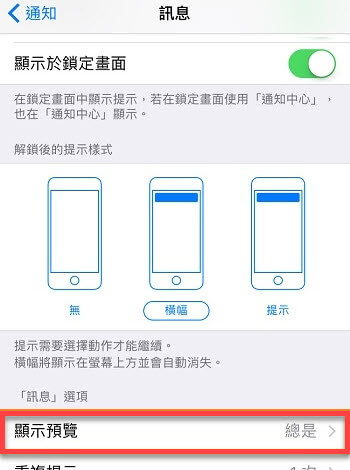
通过这种方式,当你收到信息时,屏幕不会自动亮起,从而节省电量。 但需要注意的是,关闭亮屏幕通知可能会导致你无法及时收到信息,因此如果你非常关注信息的及时性,可以下文的其他省电技巧。
方法三:启用“深色模式”
深色模式可以使 iPhone 的屏幕显示为黑色背景,白色字体,相较于白色背景,黑色背景可以减少显示器的耗电量,进而减少 iPhone 的耗电量。 以下是启用 iPhone “深色模式”的方法:
- 前往“设置”>“显示与亮度”
- 选择「深色外观」,退出设置页面
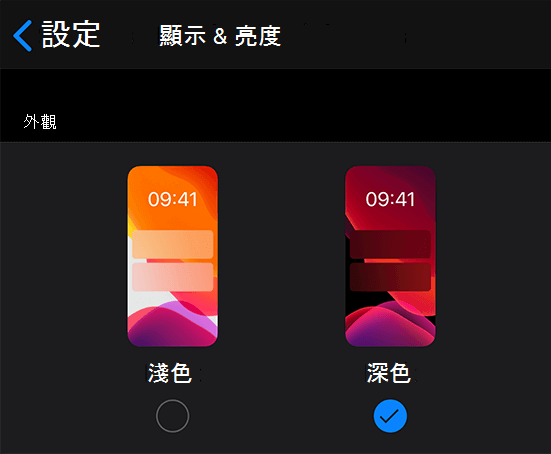
通过这种方式,就可以启用 iPhone 的深色模式,从而降低显示器的耗电量,进而减少 iPhone 的耗电量。 但需要注意的是,某些应用程序可能不支持深色模式,这可能会导致应用程序在切换到深色模式时显示不正常。 此外,深色模式也可能对某些用户的视觉体验产生不利影响,因此是否启用深色模式还需要根据个人喜好进行选择。
方法四:使用 Wi-Fi 连接网络
相较于移动网络数据,Wi-Fi 连接可以更快地下载数据,并且更节省电量,因为 Wi-Fi 连接的速度更快,可以更快地完成数据传输,从而减少 iPhone 的耗电量。
以下是使用 Wi-Fi 连接网络的方法:
- 前往「设置」>「Wi-Fi」
- 选择可用的 Wi-Fi 网络,输入密码,并连接
通过这种方式,可以使用 Wi-Fi 连接网络,从而更快地下载数据,并且更节省电量。 但需要注意的是,如果你使用的 Wi-Fi 网络速度较慢,可能会对 iPhone 的电池寿命产生不利影响。 因此,在选择 Wi-Fi 网络时,需要选择速度较快的网络。
方法五:检查 iPhone 电池健康度
如果电池老化,很可能会导致耗电过快,造成 iPhone 经常发烫。 因此检查 iPhone 电池健康度可以帮助你了解 iPhone 电池的状况,并及时进行更换或维修。
以下是检查 iPhone 电池健康度的方法:
- 前往「设置」>「电池」>「电池健康度」
- 检查「最大容量」一栏,如果显示少于 80%,则意味着你的 iPhone 电池已经老化,需要进行更换或维修
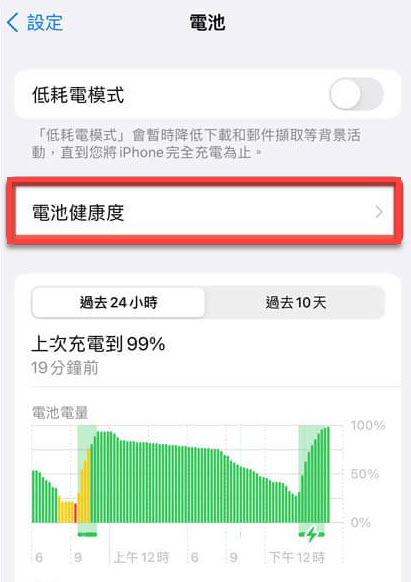
查看电池健康度 但需要注意的是,如果你的 iPhone 电池健康度已经显示少于 80%,即使你使用了其他省电方法,也可能无法完全解决 iPhone 耗电过快的问题,因为此时 iPhone 的电池状况已经处于非常不佳的状态了,建议考虑直接更换电池。
方法六:开启「低耗电模式」
开启「低耗电模式」是 iOS 9 及以上版本的 iPhone 提供的一种省电方法。 当你开启「低耗电模式」后,iPhone 将会限制一些应用程序的背景更新、自动下载和某些视觉效果,从而减少 iPhone 的耗电量。 以下是开启“低耗电模式”的方法:
- 前往「设置」>「电池」>「电池健康度」
- 选择并启用「低耗电模式」
需要注意的是,开启 iPhone 的「低耗电模式」可能会对某些用户的使用体验产生不利影响,因为该模式会限制一些应用程序的背景更新、自动下载和某些视觉效果。 例如,某些应用程序的通知可能会延迟推送,而某些视觉效果可能会变得更加简单。 此外,在「低耗电模式」下,iPhone 的性能可能会受到限制,例如处理速度和 Wi-Fi 连接速度可能会变慢,这可能会对某些需要高性能的应用程序产生影响。 因此,在启用「低耗电模式」之前,需要根据个人使用情况进行选择。
方法七:避免极端天气下使用 iPhone
避免在极端天气下使用 iPhone 也是一个重要的省电方法。 如果 iPhone 暴露在极端寒冷或极端炎热的气温下,可能会导致电池快速耗电,甚至影响 iPhone 的正常运行。 因此,在极端天气下,应避免使用 iPhone,或者采取一些措施来保护 iPhone 的电池。
以下是一些避免在极端天气下使用 iPhone 的方法:
- 在寒冷的天气下,可以将 iPhone 放在暖和的地方,如口袋或保温袋中。
- 在炎热的天气下,可以将 iPhone 放在阴凉的地方,避免暴露在阳光直射下。
- 使用 iPhone 时,可以使用防护壳或保护套,以保护 iPhone 的电池和内部组件。
避免在极端天气下使用 iPhone 可以保护 iPhone 的电池和内部组件,延长 iPhone 的使用寿命。 如果必须在极端天气下使用 iPhone,可以使用防护壳或保护套,或将 iPhone 放在适当的环境中。
方法八:禁用定位服务与小工具
当你使用某些应用程序时,可能会开启定位服务和小工具,这些功能会消耗较多的电池。 如果你不需要这些功能,可以禁用它们以延长 iPhone 的电池寿命。 以下是禁用定位服务与小工具的方法:
禁用定位服务
- 前往“设置”>“隐私”>“定位服务”
- 选择你不需要定位服务的应用程序,关闭开关
禁用小工具
- 前往「今天显示方式」的页面
- 禁用保留于主画面功能

禁用定位服务与小工具可以减少 iPhone 的耗电量,延长 iPhone 的电池寿命。 如果你不需要某些应用程序的定位服务或小工具,可以禁用它们以帮助延长 iPhone 的电池寿命。
总结
以上就是全部 8 种解决 iPhone 耗电快问题的方法了。 这些方法都有其适用场景及优缺点,你可以根据自己的需求选择合适的方法。
- 开启低耗电模式及使用Wi-Fi连接网络等方法操作简单,但改善并不明显。
- 相比之下,禁用定位服务与小工具及关闭 iPhone 消息亮屏幕通知等方法改善明显,但也会造成使用手机的不便。 并且这些方法都无法解决由系统原因造成的耗电问题。